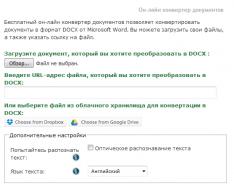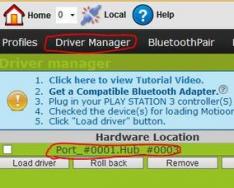Dobar dan, dragi moji prijatelji! Danas želim pogledati vrlo važan softverski proizvod za našeg robota, CryptoPro CSP. CryptoPro CSP je program, nije besplatan, jer nam pomaže instalirati naše certifikate, ili EDS, EP, sigurno, to je ista stvar.
Upoznajmo ovaj program bolje. Postoji popis verzija ovog programa. Verzije 3.6, 3.9, 4.0. Osim toga, nema potrebe mijenjati verziju skina.
Verzije CryptoPro CSP-a
Zašto postoje 3 verzije? Zašto se ne riješiti još jedne stvari? Odgovor je još jednostavniji. Skin verzija izgrađena je pod istim operativnim sustavom. Na primjer, CryptoPro CSP 3.6 može se instalirati na Windows 2000, XP I tako dalje, ali postoji granica. Preostali operativni sustav možete instalirati verzija 3.6 – ne Windows 8 ili Windows 2012. Što možemo reći o vama? Windows 10? Zatim morate instalirati verziju 4.0. Nema posebnih značajki između 3.9 i 4.0, samo od operativnih platformi.
Pa što je s tobom? Windows 7, onda morate kupiti verzija 3.6, a ako je Windows 10, onda 4.0.
Licenca za CryptoPro CSP
Licenca za CryptoPro CSP Obov'yazkovo treba okupati. Cijena licence nije toliko visoka da biste ukrali program. Tim više CryptoPro Tvrtka nije pohlepna i ima licencu bez linija, prema principu "kupi i zaboravi". Međutim, može biti trenutaka kada je program potreban usred noći, a nema vremena kupiti ga i možda nema vremena. Zato ću vam reći malu tajnu.
CryptoPro CSP besplatno!
Niste uspjeli! CryptoPro CSP Još uvijek je moguće biti bez katastrofe. dečki,koji je napisao program, Ponavljam, ne budi pohlepan i razumi sve. Zato su vam poklonili izgled krađe njihovog programa bez ikakve štete. e trioh mjeseca Međutim, nakon završetka probnog razdoblja i dalje ćete morati dobiti licencu zaDanski softverski proizvod.
Kako instalirati CryptoPro CSP
T Sada pogledajmo postupak instaliranja programa. Za koga je potreban distribucijski komplet, raspakiramo ga i otvorimo. Instaliram verziju 3.6.
Ja ću raspakirati distribuciju
Sada otvaramo instalacijsku datoteku, jednostavno dvaput kliknite lijevu tipku miša.


Bachimo proces instalacije.

Program vas može preduhitriti, no moguće je da ćete nakon instalacije programa morati ponovno pokrenuti računalo. Stoga vas molimo da prije svega spremite sve svoje otvorene dokumente i zatvorite sve programe kako ne biste gubili svoje podatke. Pritisnemo "OK"

Nakon toga, kao program Definitivno ću vam olakšati pojavljivanje. Samo pritisnite "Spremno"

Nakon kojeg programa od vas traži da se ponovno uključite sada ili kasnije? Možete ga zaraditi odjednom, a zatim pritisnite " u redu ", ako se kasnije želite ponovno uključiti, pritisnite "Ni".

Sve što je ugrađeno je završeno!
Zavantazhiti CryptoPro CSP besplatno
Program možete preuzeti sa službene web stranice, ali tamo je potrebna prethodna registracija. Pivo proizvođač govore o onima da se instalacija može izvršiti tek nakon što kupite program bilo od njih ili od partnera. Sve se čini u redu. Ale yakscho Još uvijek samo želiš znati b Ako imam program, onda ga možete dobiti od mene.
Preuzmite CryptoPro CSP 4.0
Preuzmite CryptoPro CSP 3.9 R2
Preuzmite CryptoPro CSP 3.6 R4
CryptoPro CSP 5.0
Također pažljivo pročitajte moj članak. Tu vam govorim zašto je ovaj dodatak potreban i koliko je važan za naš rad. CryptoPro CSP.
N to je sve! Ako imate pitanja o svojoj prehrani, postavite ih u komentarima! Sretno svima!
Budimo prvi koji će dobiti sve nove stvari s naše stranice!
Prije instalacije morate znati: što je EDS i što je potrebno za njegovu instalaciju? EDS je poseban elektronički digitalni potpis. Ovaj skup brojeva i slova koristi se za šifriranje dokumenata i potvrda iz različitih zemalja. Glavno mjesto dokumenata najčešće je putovnica i drugi posebni podaci (na primjer, prava). Prije instaliranja ovog potpisa, bitno je poništiti odabir. Idite u javnobilježnički ured koji se bavi ECP-om i EDS-om.
Ako želite instalirati digitalni digitalni potpis i potvrditi licencu svog prijatelja, prvo morate instalirati program za njegovo prepoznavanje. Bez nje se ništa neće postići. Najčešći je CryptoPRO CSP 3.6. Možete ga instalirati s diska, nakon što ste ga prethodno kupili u trgovini, ili ga instalirati s interneta.
Bilješka! Druga opcija je mnogo jednostavnija. Licencirana verzija programa košta oko dvije do tri tisuće karbona.
Krok 1. Važno je provjeriti detalje vašeg računala te u izborniku “Start” provjeriti je li program već prije instaliran (pogotovo ako trenutno pokušavate pristupiti uređaju koji nije vaš).

- Ako ne znate kako to učiniti, prijeđite na heklanje broj dva;
- Ako je još uvijek na uređaju, provjerite verziju proizvoda i provjerite odgovara li vam (ako ne, ponovno instalirajte program, ako je tako, uklonite sve bez promjena), također ne zaboravite provjeriti koji je termin za Kripto je RO bez prolaza! Ovo je veoma važno.
Crocs 2 Nakon što shvatite da je ovaj program na vašem računalu, nastavite s instalacijom. Ponekad nije lako zaraditi novac. Morate otići na licencirano web mjesto (ovo je vrlo važno, jer piratska verzija nije javno dostupna) i pokušati instalirati program.
- Čim odete na stranicu, vidjet ćete više dostupnih slika.


- Ovdje trebate odabrati stupac “Prethodne registracije”.

- Kada odete na e-mail adresu, dobit ćete obavijest o ispunjenom obrascu. Golovnya - napišite pouzdane i ažurirane podatke. Nakon registracije, prijeđite na preuzimanje.



Croc 3 No, ono što nas zanima nije sam program, već instalacijska datoteka. Stoga, nakon što je datoteka osigurana, otvaramo je.

Krok 4. Sada instalirajmo program.
Važno! U nekim slučajevima se događa da antivirusni program ne dopušta prolaz CryptoPRO-u, čak i ako je virusan ili posebno opasan. Ne brinite o tome, samo dodajte program u "Trusted" i instalirajte ga dalje.

Krok 4. Provjerite preostalo uzbuđenje!


Krok 5. Da bi program ispravno radio na vašem osobnom računalu, unesite broj svoje licence (ključa).


Video - Instalacija CryptoPro 4.0 i sve što vam treba
Pokrokovljeva EDS instalacija
Krok 1. Otvorite karticu "Upravljačka ploča" (slijedite povećalo ili izbornik "Start").

Crocs 2 Instalirani program se pokreće odostraga.

Croc 3 Neposredno prije lansiranja CryptoPRO-a, prebačeni smo na glavni ekran programa. Na Nyomi možete imati mnogo preklopa. Trebamo karticu pod nazivom "Usluga".


Krok 4. Zatim morate "Pogledati certifikate u spremniku privatnog ključa." Nemojte ručno unositi naziv spremnika ključeva (ako želite, možete to učiniti sami, to je vaše pravo), već radi lakšeg klika na karticu Look.

Krok 5. Nakon Vašeg klika pojavit će se dodatna kartica u kojoj trebate odabrati sam spremnik, kao i dostupni čitač. Nakon što ste se sa svime upoznali i provjerili podatke kliknite na “U redu”.

Krok 6 Ako ste sve učinili ispravno, vratit ćemo se na prednju karticu. Ne trebamo dodavati više promjena, pa idemo dalje, pritiskom na "Dali".

Krok 7. Prešli ste na sljedeću karticu. Ovdje su uklonjene apsolutno sve posebne informacije, budući da su šifrirane digitalnim digitalnim potpisom. Također možete upoznati i upoznati se s pojmom dii. Također provjerite serijski broj vašeg programa i potpis (ne možete to zaboraviti svaki put). Biramo “Vlastivosti”.

Krok 8 Sada morate instalirati novi certifikat.

Krok 9 Automatski ćete stati na karticu. Ovdje morate pažljivo pročitati sve informacije. A čim se slažete s njom, samo prijeđite na prednju stranu.

Krok 10 Ovdje treba pogledati sve certifikate koje vlasnik ima. Također možete koristiti gumb "Pogledaj" kao pomoć.

Krok 11 Budući da smo kriptirali svoje osobne podatke, odabiremo zasebnu mapu pod nazivom “Osobno” i pritisnemo “U redu”.

Krok 12 Idemo! Uspješno ste instalirali certifikat. Da biste ga dovršili u potpunosti, kliknite na "Gotovo" i provjerite samo nekoliko sekundi.

Možete instalirati gotove certifikate s tvrdog diska i drugih uređaja za pohranu. Sada je potrebno instalirati elektronički potpis s flash pogona.

U biti, osim svih radnji, na kopiranje digitalnog digitalnog potpisa s flash pogona ne utječe ništa osim početne instalacije certifikata. Prije instalacije morat ćete umetnuti potpisani flash pogon u svoje računalo. Daljnje radnje bit će u potpunosti u skladu sa zadanom instalacijom.
Instaliranje korijenskog certifikata
Zašto je potrebno instalirati root certifikat i gdje to učiniti? Korijenski certifikat instaliran je u tajni uređaj kako bi se osiguralo da poslužitelj prihvaća svoje prijateljske robote bez ikakvih kompromisa ili problema. Za instalaciju i dobivanje certifikata trebat će vam TCSP. Ovo je ispitni centar za certificiranje proizvoda. Morat ćete se prijaviti u program s pomoćnim administratorom kako biste pristupili centru stranice. Vaš antivirusni program može blokirati stranicu, ali to je sasvim normalno. Sve što trebate učiniti je osigurati da se ne pojave problemi.
Iz našeg novog članka možete saznati što je to, a također detaljno pogledati najnovije programe.
Krok 1. Zatražite potvrdu.

Crocs 2 Ako uklonite dopuštenje, postavite ga u središte.

Croc 3 Otvorite certifikat i instalirajte prema uputama na ekranu (nećete morati učiniti ništa više od nekoliko puta kliknuti na gumb "Dalje").


Instalacija ključeva na “Registraciji”
Ako želite saznati, a i pogledati izvješće o opisu programa, možete pročitati novi članak o tome na našem portalu.
Krok 1. Potrebno je podesiti “Registar”. Tek tada možete ispisati umetnuti ključ.

Crocs 2 Kopirajte spremnik za držanje ključeva/ključeva.



Croc 3 Unesite ga u Registar.

Krok 4. Instalirajte spremnik u programu prije registra na isti način kao što je to učinio s certifikatom.

CryptoPRO se smrzava kada je certifikat instaliran, što da radim?
Kako biste izbjegli moguće zamrznute programe koji bi mogli ometati instalaciju vašeg potpisa, morate:
- instalirajte licencirani sigurnosni program;
- instalirajte licencirani program, budući da se piratska verzija često zamrzava;
- Provjerite ima li na računalu virusa i dostupnih ažuriranja (ako postoje, moraju biti instalirana).
Sljedeći također mogu biti razlozi smrzavanja:
- netočne staze do datoteka, njihova netočnost;
- Ako je rok trajanja certifikata prekinut od strane tvrtke ili je u potpunosti završio.
Ako se iz navedenih razloga ne želite javiti, obratite se službi tehničke podrške, gdje će vam sigurno pomoći i riješiti problem.
Video - Instalacija digitalnog potpisa (digitalni potpis) na CryptoPro CSP
Cryptoprovider - to je zbog informacija o kripto-zaštiti (), bez ikakvog vikoristana postaje nemoguće. se formira iz strukture kriptografskih algoritama, a implementacija ovih procesa moguća je samo zahvaljujući prisutnosti CIPF-a. CryptoPro CSP je najpopularniji proizvod na ruskom tržištu kriptografskih uslužnih programa. Ovaj program uključuje veliki broj elektroničkih trgovinskih platformi, sustava informacijske podrške (ISA FST, ADAIS i dr.) i kontrolnih tijela koja primaju komunikacije putem Interneta (FNP, FSS, PF R).
Krajem proljeća 2019. postoje dvije aktivne verzije SKZI u liniji “CRYPTO-PRO” – 4.0 i 5.0. Novi programi su certificirani i pružit će novi skup mogućnosti za korisnike EDS-a. Ovaj se članak usredotočuje na funkcije i karakteristike softvera, značajke licenciranja te postupak instalacije i podešavanja.
Također ćemo vam pomoći da odaberete EDS. Konzultacije 24 godine!
Pošaljite svoju prijavu i otkažite konzultacije.
SKZI CryptoPro verzija 4.0: karakteristike i funkcionalne mogućnosti
Državni portali i trgovačke platforme koje prihvaćaju klijente kao trgovce na svojim web stranicama postavljaju upute i upute za rad s elektroničkim dokumentima. Osim toga, na tržištu postoji još jedan popularan kriptoprovajder - VipNet CSP. Osim toga, organizacije (na primjer, Rosreestr) omogućit će tvrtkama da odaberu i naruče CryptoPro CSP. Pri izdavanju CECP certifikata, centri koji potvrđuju također najčešće koriste CryptoPro, jer ako korisnik instalira drugog kriptoprovajdera na PC, kada se kreira EP, može biti podložan šteti.
Funkcije softvera
CryptoPro softver se sustavno ažurira i usavršava. Ostaje certificirana presavijena verzija (verzija s 3 baze). Sva aktualna ažuriranja mogu se pronaći na službenoj web stranici trgovca u odjeljku "Certifikati".
Pružatelj kripto usluga certificiran je od strane FSB-a. To znači da možete koristiti zakon za izradu elektroničkog potpisa i šifriranje podataka u skladu sa Saveznim zakonom-63.
SKZI sadrži sljedeće funkcije:
- daje pravnu snagu digitalnim datotekama koje je certificirao ECPC;
- izbjegava kompromitiranje podataka korištenjem dodatnih metoda kripto-enkripcije i imitacije sigurnosti;
- jamči cjelovitost i nepromjenjivost elektroničkih datoteka;
- podržava službenu autorizaciju privatnih poduzeća i web stranica na internetskim platformama i web portalima državnih agencija.
Bez kriptoprovajdera, klijent neće moći sudjelovati u elektroničkom upravljanju dokumentima (EDO) i obavljati sljedeće operacije:
- daljinski;
- slanje relevantne dokumentacije Rosstatu, Mirovinskom fondu Rusije i drugim tijelima;
- interakcija u informacijskim službama, AIS Državno poduzeće, DVS ZHKG itd.;
- bankovni prijenosi i druge financijske transakcije koje zahtijeva ECCP;
- podnošenje online prijave za sudjelovanje u dražbama prema Saveznom zakonu br. 223 i br. 44;
- podrška stečajnim postupcima;
- interakcija sa sudionicima korporativnog EDO.
3 1. siječnja 2019 Svi CA-ovi izdaju elektroničke certifikate prema novom standardu (GOST R 34.10-2012). Sigurnosni softver u potpunosti je u skladu s ovim standardom i podržava nove kripto sigurnosne algoritme.
-
Vimogi sustavu za instaliranje softvera
Za potpuno korištenje svih funkcionalnih mogućnosti kriptoprovajdera nije potrebno instalirati certifikate u registar računala. U pravilu, CA-ovi vide certifikate na ključnom flash pogonu, au nekim slučajevima oni se šalju na adresu e-pošte službenika.
Certifikat se može instalirati u Servisnom dijelu programa CryptoPro. Preporuča se slijediti ovaj postupak točno prema uputama proizvođača. Kao rezultat toga, potvrda može rezultirati uštedom za oca “Osobiste”.
U završnoj fazi spremite korijenski certifikat (RC) i postavite ga na web mjesto CA. Ovaj dokument čuva otac “Confidence”. KS ispunjava važnu funkciju u EDO-u – potvrđuje da je certifikat izdao akreditirani CA.
Za sudjelovanje u elektroničkim dražbama kupac mora imati važeći elektronički digitalni potpis. EDS djeluje kao analog vlastoručnog potpisa, koji elektroničkom dokumentu daje pravnu snagu. Za sudjelovanje u elektroničkim dražbama na internetskim stranicama državne nabave potrebno je osigurati visoka jamstva vjerodostojnosti i vjerodostojnosti potpisa podnositelja prijave za sudjelovanje u natječaju i sve prateće dokumentacije. Koristeći metodu provjere autentičnosti za potpisivanje elektroničkih dokumenata, kreiran je kriptografski uslužni program CryptoPro koji omogućuje generiranje i provjeru digitalnog digitalnog potpisa.
Za dobivanje ovlasti digitalnog digitalnog potpisa potrebno je otići u certificirani centar koji će provjeriti o kojoj se vrsti root certifikata radi, kao i javni i privatni ključ.
Root CA certifikat– ovo je datoteka s ekstenzijom.cer, koja omogućuje sustavu da identificira centar koji provjerava.
Ključ neovlaštenog pretplatnika– bitna datoteka imatelja elektroničkog ključa, koja se verificira radi provjere vjerodostojnosti i vjerodostojnosti potpisanog dokumenta. Tajni ključ može se objaviti i proslijediti u korist bilo koga osim javnih informacija.
Zaključaj pretplatnički ključ– ovo je skup šifriranih datoteka koje su pohranjene na elektroničkom uređaju. Vlasnik privatnog ključa ima tajni PIN kod za autorizaciju u sustavu, tako da svaki put kada pretplatnik potroši mora tajno unijeti svoj ključ kroz centar koji će biti potvrđen.
Nakon opoziva elektroničkog potpisa potrebno je na računalo instalirati sigurnosni softver za rad s EDS-om. Program kriptoprovajdera CryptoPro 3.6 podržava nacionalne standarde Ruske Federacije: GOST R 34.10-2001, GOST R 34.11-94 i GOST R 34.10-94.

Glavne upotrebe CryptoPro-a
- Osiguranje procesa dodjele pravnog značaja elektroničkim dokumentima putem EDS wikija;
- Osiguravanje povjerljivosti i nadzor cjelovitosti šifriranih informacija;
- Praćenje integriteta i zaštita softvera od neovlaštenih promjena.
Uslužni program CryptoPro 3.6 radi sa sljedećim operativnim sustavima:
- Windows 2008
- Windows
- VistaWindows
- 7 (sedam) prozora
- 2003 Windows
- XP Windows 2000
Nakon izdavanja Microsoft Windows 10, CryptoPro također ažurira svoj sigurnosni softver i certificira novu verziju CryptoPro CSP 4.0
Instalacija i podešavanje CryptoPro
- Na službenoj web stranici cryptopro.ru potrebno je dodati potrebnu verziju uslužnog programa i instalirati kriptoprovajdera. Pokrenite CryptoPro CSP i upute za instalaciju, instalirajte uslužni program na svoje računalo.
- Zatim instalirajte upravljački program podrške za elektronički ID. Privatni ključevi mogu biti pohranjeni na disketama, pametnim karticama i drugim elektroničkim medijima, ili su najčešći analog tokeni u obliku USB ključa (eToken, Rutoken). Za ispravan rad uređaja instalirajte odgovarajući upravljački program.
- Tada je potrebno prilagoditi čitače. Pokrenite CryptoPro pod imenom administratora iu prozoru pronađite karticu “Owning” i kliknite “Set up readers”. Prozor "Upravljanje čitačem" ima utisnuto "Dodaj". Odaberite željeni čitač (na primjer, za eToken odaberite AKS ifdh 0). Nakon instalacije ispisat će se "Spremno".
- Nastavljamo s instalacijom službenog EDS certifikata. Na kartici "Usluga" kliknite "Instaliraj poseban certifikat". Možete jednostavno otići do datoteke certifikata s ekstenzijom cer.
- Zatim umetnemo token u USB priključak računala, označavajući spremnik za pohranu privatnog ključa. Da biste postavili automatski način rada, možete potvrditi okvir pored "Automatski pronađi spremnik". Sustav od vas traži unos PIN koda i postavljanje posebnog certifikata na uređaj. Nakon instalacije pritisnite Gotovo.
- Prijeđimo na postavljanje preglednika za rad s portalom državne nabave. Stranica zakupki.gov.ru radi samo s preglednikom Internet Explorer. U svom pregledniku trebate odabrati karticu "Sigurnost", u tom odjeljku odabrati "Pouzdane stranice" i kliknuti "Site". U svom prozoru morate registrirati sljedeće web stranice:


Kako verificirati EDS robota?
Da biste provjerili parametre korisnika, možete brzo pristupiti testnoj stranici http://www.etp-micex.ru/index/test-page/, koja će zatim prikazati informacije o postavljanju softvera i mogućnostima za ispravljanje pogrešaka.
Ispod je tematski video:
televizori